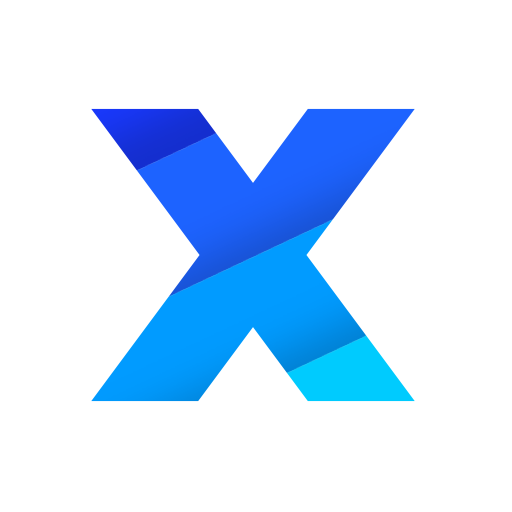X浏览器手机版拦截广告的方法
2024-07-24 11:43作者:91下载站
不管是在手机上还是电脑上,我们都是可以需要浏览器来搜索自己需要的内容,且我们需要在浏览器中登录自己的工作网站进行操作,因此浏览器是我们非常重要的软件,且也是必不可少的软件,不过我们在使用浏览器的时候,总是会遇到一些广告弹窗的问题,比如我们在手机上使用x浏览器的时候,会遇到一些广告弹出的情况,那么我们就可以启用拦截广告的功能,将出现的广告进行屏蔽即可,只需要进入到设置窗口中进行设置一下就好了,下方是关于如何使用手机版x浏览器去广告的具体操作方法,如果你需要的情况下可以看看方法教程,希望小编的方法教程对大家有所帮助。
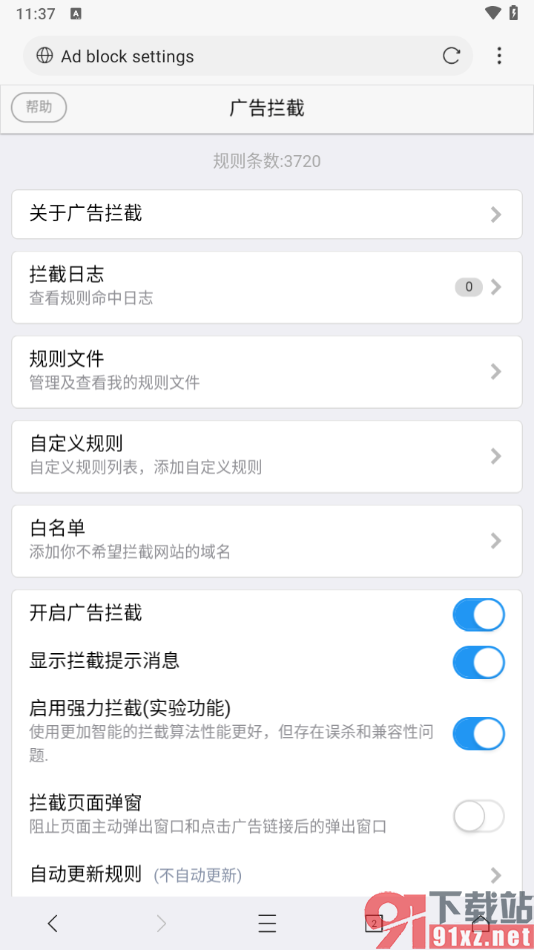
方法步骤
1.将我们手机上的x浏览器点击打开之后,在页面上将其中的底部的【三】图标点击打开。
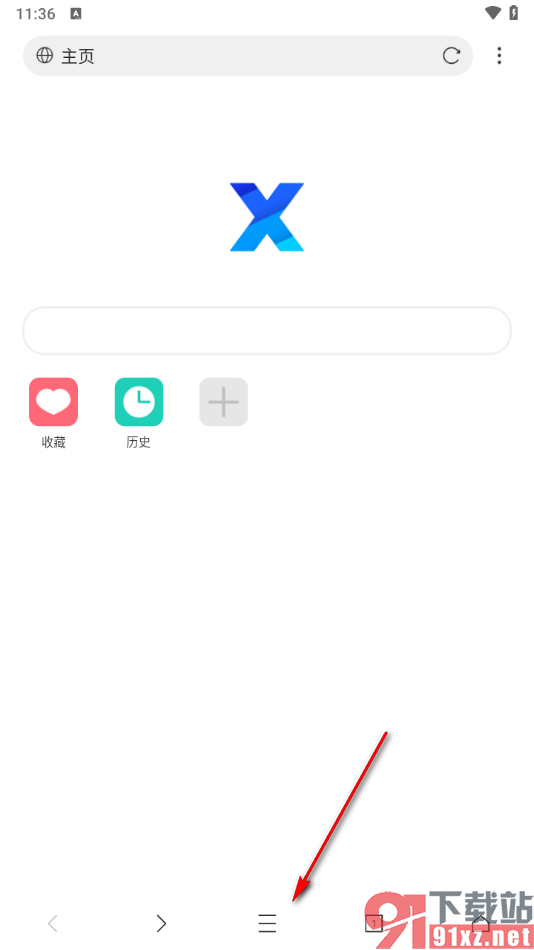
2.那么在弹出的菜单窗口中,我们可以直接点击【拦截广告】按钮,就可以启用该功能了。
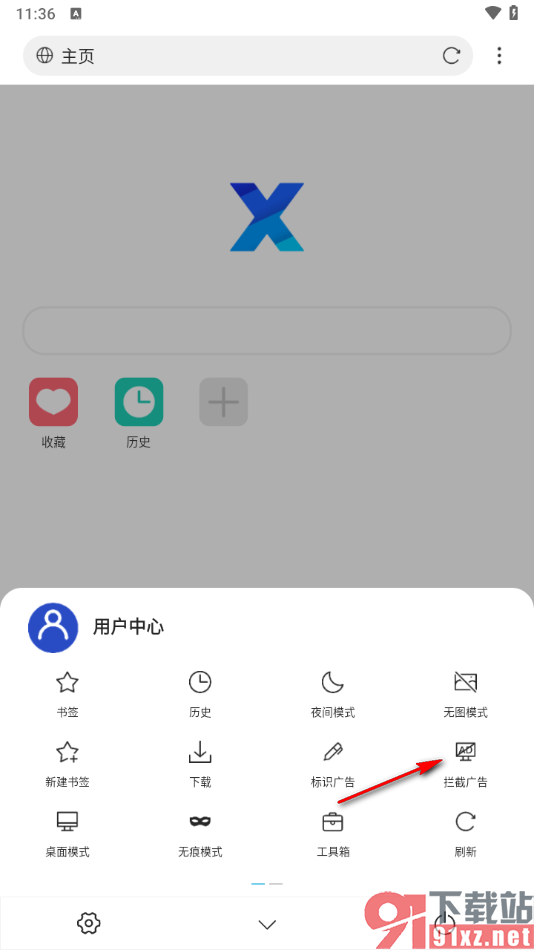
3.或者我们也可以点击左下角的【齿轮状】的图标,我们需要将其点击一下进入到设置页面中。
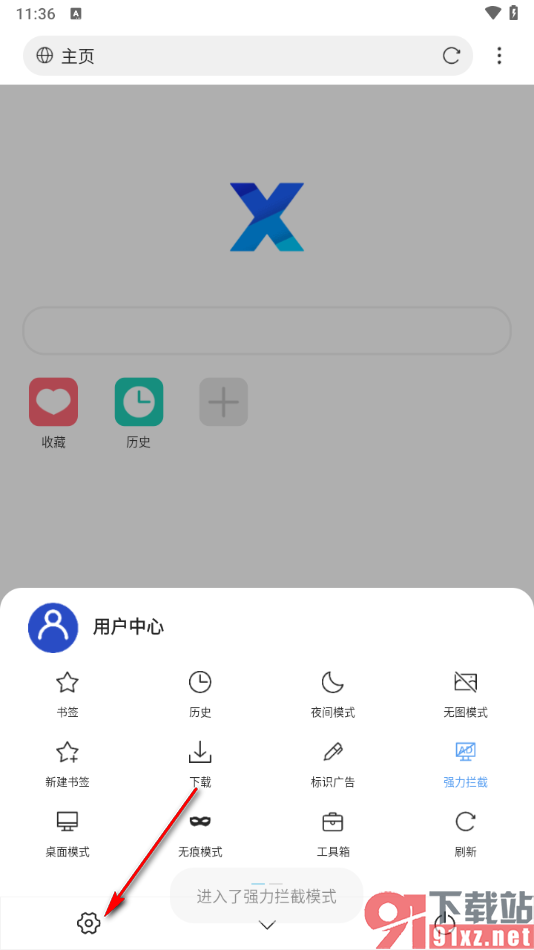
4.在当前打开的页面上,我们可以直接将其中的【广告拦截】的选项找到之后,将其点击一下即可进入到操作页面中。
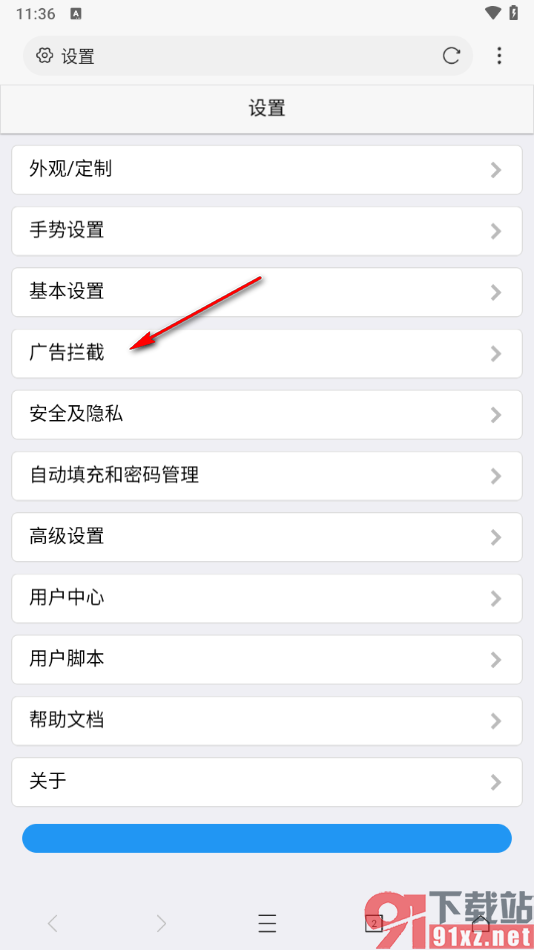
5.这时候,我们可以在页面上将【开启广告拦截】以及【启用强力拦截】和【拦截页面弹窗】等功能启用就可以了。
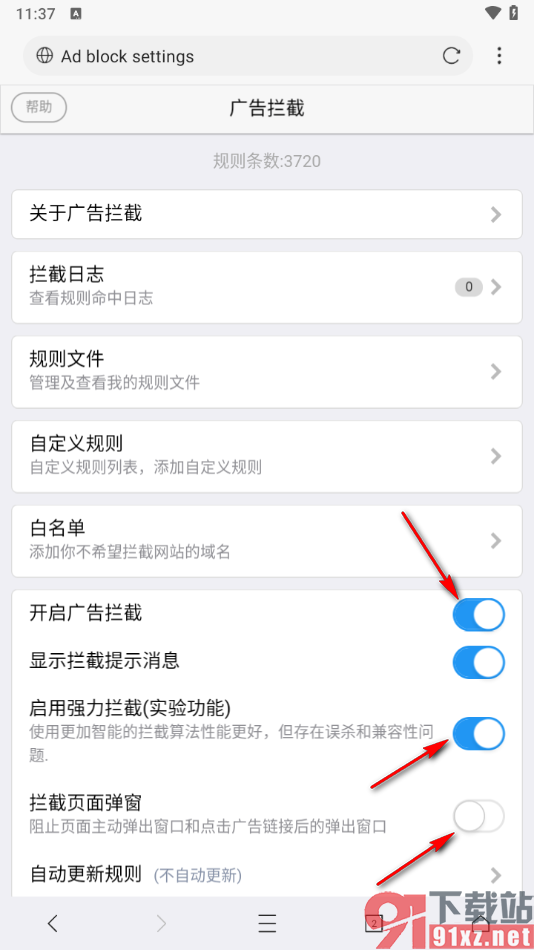
以上就是关于如何使用手机版x浏览器去除广告的具体操作方法,我们在使用x浏览器的过程中,在页面上会常常出现一些广告弹出,那么我们就可以按照上述的教程将拦截广告功能启用就可以阻止广告弹窗的问题了,感兴趣的话可以操作试试哦。